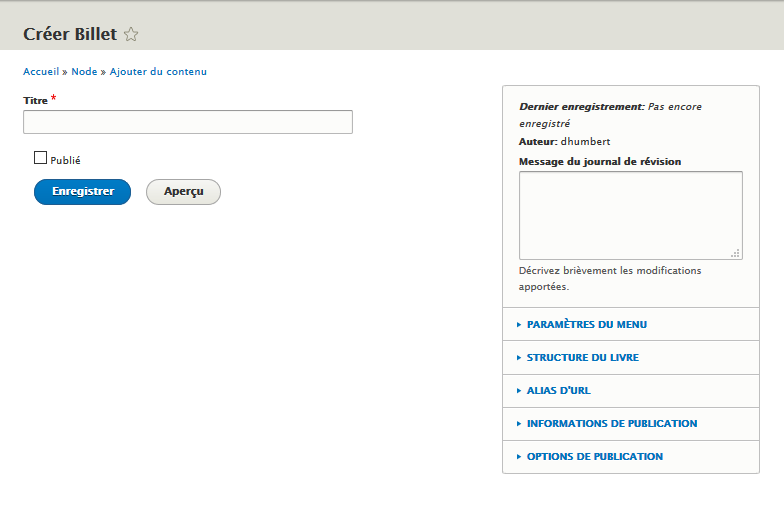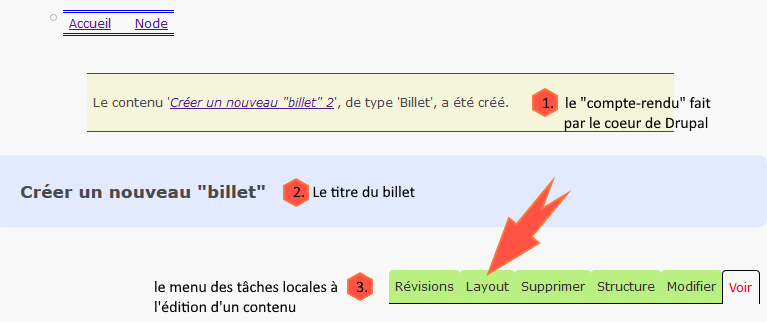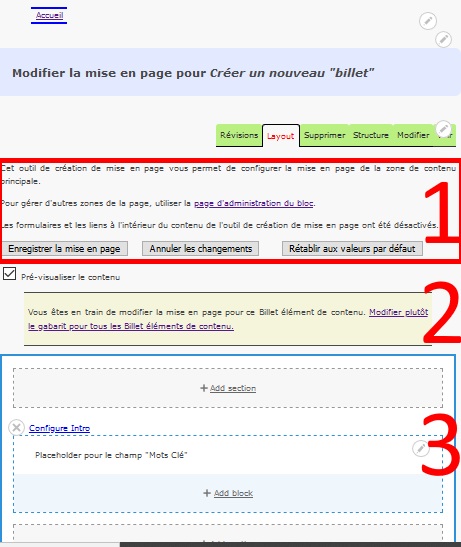Ajouter un contenu
Créer une nouvelle page sur un site dont l'architecture support est Drupal, signifie " ajouter un contenu". Pour cela, cliquez sur "ajouter du contenu" et choisissez parmi les types différents types de contenus existants.
Dans cette note, je choisis de créer un nouveau "billet".
![]()
Ce type de contenu étant propre à ce site, voir ici pour créer le type de contenu "billet".
Dans le champ "titre", saisissez le titre du billet, par exemple : "créer un nouveau billet".
Cliquez sur le bouton "enregistrer"
Le billet nouvellement créé s'ouvre et l'on observe les éléments affichés et décris dans la section ci-dessous (l'aspect dépend évidement du thème du site).
Avec la mise en page de mon site, le compte-rendu de l'action effectuée apparait (hexagone rouge n°1) dans un cadre mauve de l'image ci-joint.
Le titre de la page suit (hexagone rouge n°2) et finalement les tâches d'édition sont présentées (hexagone rouge n°3) et sont expliquées dans la section suivante.
Les tâches d'édition
Les tâches d'édition permettent à l'utilisateur de :
créer ou modifier le contenu du billet (onglet layout : mis en évidence sur l'image ci-dessus, s'appelle affichage dans les versions récentes de Drupal) ;
modifier les paramètres du billet (publication, lien, menu, appartenance à un livre ...) ;
supprimer le billet ;
accès aux révisions ;
voir ;
structure (n'apparait que si le type utilise le module "book").
Cliquez sur l'onglet layout (Affichage).
Créer ou modifier le contenu du billet
L'onglet "layout" affiche en zone 3 (cf image ci-jointe) le gabarit de mise en page par défaut tel qu'il a été définit dans le type de contenu "billet" (voir ici).
En zone 1 apparaissent les boutons pour l'enregistrement (ou non) des modifications apportées tant sur la mise en page que sur le contenu.
En zone 2, une notification rappelle qu'il est possible d'appliquer la modification du gabarit à tous les billets.
Pour "ajouter un contenu", il suffit de cliquer sur un des liens "add block" (cf. la section "ajouter un bloc de contenu" du billet "modifier une mise en page" de ce site).
Pour "modifier la mise en page", il suffit de cliquer sur un des liens "add section". Dans ce cas on retrouve les concepts vu dans le billet "modifier une mise en page pour un type de contenu".